
发布时间:2015-01-29 10: 08: 27
CorelDRAW X7软件将大量的基本图案集中在预定义形状工具组中,包括基本形状、箭头形状、流程图形状、标题形状和标注形状。预定义形状工具组可以快速绘制常见图形,并且修改其外观的轮廓,在形状里面或外面添加文本。本教程将详解CorelDRAW X7软件中预定义形状工具组的具体运用。
基本形状工具
在工具箱中单击“多边形工具”,选择“基本形状工具”。
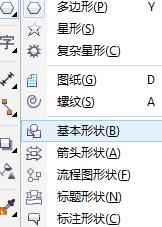
属性栏中会显示相关选项,单击“完美形状”挑选器按钮,然后从列表中选择一种形状。
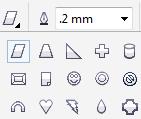
在页面中按下鼠标左键并拖动,松开鼠标后可绘制出选择的形状。
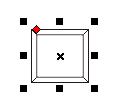
预定义形状绘制完成后,无法再修改形状,但可以修改“线条样式”、“轮廓宽度”和轮廓颜色。

预定义形状工具组绘制出来的图形有的在其轮廓上有红色控制点,叫做“轮廓沟槽的菱形手柄”,移动“轮廓沟槽的菱形手柄”的位置,可以改变图形的外形。(基本形状、箭头形状、标题形状和标注形状这4种形状包含“轮廓沟槽的菱形手柄”,可以拖动轮廓沟槽的菱形手柄来修改形状的外形。)

箭头形状工具
在工具箱中单击“多边形工具”,选择“箭头形状工具”。属性栏中会显示相关选项,单击“完美形状”挑选器按钮,然后从列表中选择一种形状。
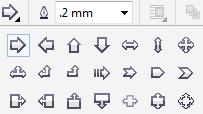
在页面中按下鼠标左键并拖动,松开鼠标后可绘制出选择的形状。移动“轮廓沟槽的菱形手柄”的位置,可以改变箭头的外形。
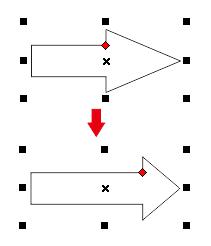
流程图形状工具
在工具箱中单击“多边形工具”,选择“流程图形状工具”。属性栏中会显示相关选项,单击“完美形状”挑选器按钮,然后从列表中选择形状。
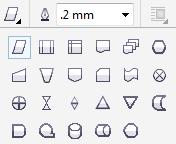
在页面中按下鼠标左键并拖动,松开鼠标后可绘制出选择的形状。
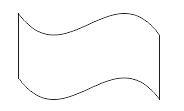
标题形状工具
在工具箱中单击“多边形工具”,选择“标题形状工具”。属性栏中会显示相关选项,单击“完美形状”挑选器按钮,然后从列表中选择一种形状。
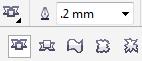
在页面中按下鼠标左键并拖动,松开鼠标后可绘制出选择的形状。
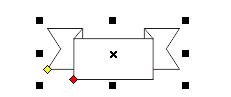
标题形状的前两个绘制出来有两个控制柄,红色的和黄色的,红色控制柄调节的是左右方向,黄色控制柄调的是上下方向。
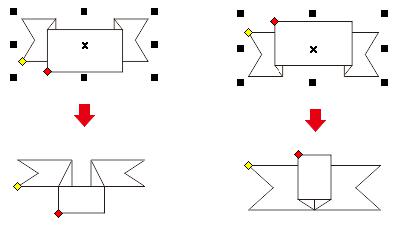
标注形状工具
在工具箱中单击“多边形工具”,选择“标注形状工具”。属性栏中会显示相关选项,单击“完美形状”挑选器按钮,然后从列表中选择一种形状。

在页面中按下鼠标左键并拖动,松开鼠标后可绘制出选择的形状。
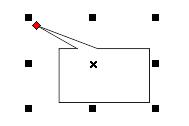
移动标注左上角的红色“轮廓沟槽的菱形手柄”,可以改变标注的方向。
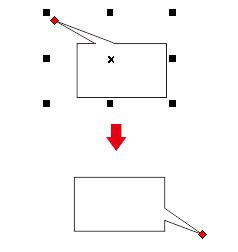
关于CorelDRAW的更多内容可参考CorelDRAW官方网站。
展开阅读全文
︾